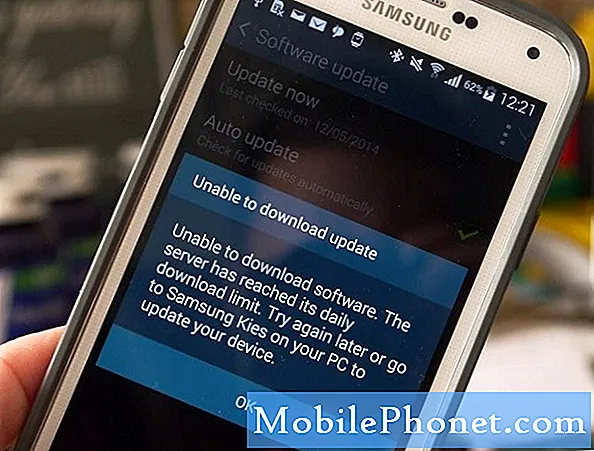Dans ce guide rapide, nous vous montrerons comment vider le cache de votre Galaxy Note 8 afin de pouvoir résoudre tout problème éventuel. Voici comment procéder pour effacer le cache d’une application ou le cache système de votre téléphone. Ces étapes peuvent également vous aider à libérer de l'espace ou à donner à votre téléphone un nouveau départ après la récente mise à jour d'Android 8.0 Oreo.
Contrairement à une réinitialisation des données d'usine, l'effacement de la partition de cache ne supprime aucune donnée personnelle sur la note 8. Au lieu de cela, ce processus efface les fichiers temporaires de la mémoire et de la mémoire du téléphone. Premièrement, nous allons rapidement vous montrer comment supprimer les deux dans notre vidéo ci-dessous. Sinon, continuez à lire pour les instructions pas à pas avec des captures d'écran pour vous aider tout au long du processus.
Cette vidéo provient du Galaxy S8, mais les mêmes étapes s’appliquent au Galaxy Note 8.
Avant de commencer, vous vous demandez probablement ce qu'est le «cache». Eh bien, lorsque vous ouvrez ou utilisez des applications, ils stockent des fichiers, des données ou des informations pour une utilisation ultérieure. Ainsi, le téléphone ou l'application est plus rapide la prochaine fois que vous l'utilisez. Par exemple, lorsque vous chargez Facebook, une grande partie de l'application est mise en cache, y compris la lecture automatique de vidéos ou votre flux. Ainsi, tout est plus rapide lorsque vous faites défiler le contenu. Les jeux chargent les données dans le cache et presque toutes les applications mettent en cache au moins certaines informations.
Parfois, ces informations enregistrées dans le cache prennent beaucoup de place, voire peuvent entraîner un dysfonctionnement des applications. Ce même processus se produit lors des mises à jour logicielles, mais à plus grande échelle. C’est pourquoi l’effacement du cache système est une étape importante dans la plupart des guides sur la façon de résoudre les problèmes de votre téléphone. Il supprime les résidus résiduels d'applications ou de mises à jour et donne un nouveau départ à votre téléphone. Alors, voici comment le faire.
Comment effacer le cache système sur Galaxy Note 8
- Éteindre votre Samsung Galaxy Note 8
- Appuyez et maintenez leMonter le soncléBixby touche et maintenez la touche enfoncéePuissancetouche (maintenez les trois lorsque le téléphone démarre)
- Lorsque le logo Android s'affiche (écran bleu),relâchez toutes les clés(Vous verrez «Installation de la mise à jour du système» pendant 30 à 60 secondes). Attendez simplement que le menu de récupération Android présenté ci-dessous s’affiche. Sois patient, ça va paraître.

Après avoir attendu environ une minute, vous verrez quelque chose de similaire à notre image ci-dessus. Voici le menu de récupération Android sur le Galaxy Note 8. Maintenant, procédez comme suit:
- appuyez sur laBaisser le volumetouche de défilement pour «effacer la partition de cache»
- Appuyez sur lePuissancebouton pour sélectionner (entrer)
- appuyez sur laBaisser le volumela clé de "Oui" pour confirmer cette étape et appuyez surPuissance à nouveau pour commencer
- Lorsque la partition de cache de nettoyage est terminée, «Redémarrer le système maintenant» est mis en surbrillance.
- RobinetTouche d'alimentationredémarrer votre Galaxy Note 8
Tant que le téléphone est éteint et que vous maintenez les trois boutons en même temps, jusqu'à ce que vous voyiez l'écran bleu, tout ira bien. Soyez toutefois très prudent dans ce menu et veillez à ne pas effacer accidentellement les données / la réinitialisation des paramètres d'usine. Cela effacera tout votre téléphone et tout ce qu'il contient. Seulement effacer la "partition de cache" et seulement.
Comment effacer le cache de l'application sur Galaxy Note 8
Une autre étape courante consiste à vider le cache des applications de votre téléphone. Cela corrigera une application défectueuse ou libérera de l'espace lorsque des éléments tels qu'Instagram ou Facebook commencent à utiliser trop d'espace après des mois d'utilisation. Chaque application stocke temporairement des informations. Et lentement, ce cache commence à s’additionner et vous risquez de manquer d’espace sur votre téléphone. Voici comment effacer le cache sur chaque application eux-mêmes.

- Se diriger versRéglages dans le panneau des applications (ou appuyez sur le bouton de réglage en forme d'engrenage dans la barre de menu déroulant)
- Sélectionnerapplications ouApplications
- Faites défiler la liste ettrouver l'application vous souhaitez effacer (nous avons choisi Instagram)
- Maintenant, appuyez surEspace de rangement
- SélectionnerVider le cache

Appuyez sur effacer le cache et vous êtes tous ensemble. Ne cliquez pas sur les données en clair, sinon cela effacera le contenu de vos applications. Cela inclut les informations de connexion, les paramètres et les préférences de l'application. Et bien que cela ne pose aucun problème, il est frustrant de tout refaire. C’est pourquoi vous ne devriez effacer le cache que dans ce menu de paramètres.
Une fois que vous avez vidé le cache pour des applications comme Facebook ou Instagram, vous aurez beaucoup d'espace en retour sur votre téléphone. C’est parce qu’ils conservent temporairement beaucoup d’informations, y compris des vidéos. De nombreuses applications et jeux contiennent également des tonnes de données. Effacez le cache de toute application qui ne fonctionne pas correctement et essayez à nouveau.
Quand faut-il vider le cache?
Alors, quand devriez-vous vider le cache d’une application ou de votre cache Note 8? Eh bien, généralement jamais. Et même s’il peut être utile après une mise à jour majeure telle que la mise à jour de Galaxy Android 8.0 Oreo, vous ne devriez toujours pas en avoir besoin. Cela dit, si une application commence à se comporter mal ou à se sentir lente et lente, c'est un bon point de départ. Ou, désinstallez et réinstallez l'application.
Sinon, utilisez ces étapes pour vous aider avec notre liste de problèmes communs de Galaxy Note 8, ou pour résoudre des problèmes d'autonomie de la batterie pour Galaxy Note 8. Laissez un commentaire ci-dessous avec des questions ou des préoccupations.